win10系统是现在主流的操作系统,基本新电脑都是预装win10系统了,当使用的win10系统出现问题的时候,我们可以通过重装系统解决。有一些用户已经下载了Win10 ISO镜像系统文件,但对如
win10系统是现在主流的操作系统,基本新电脑都是预装win10系统了,当使用的win10系统出现问题的时候,我们可以通过重装系统解决。有一些用户已经下载了Win10 ISO镜像系统文件,但对如何安装Win10 ISO镜像系统感到困惑。下面小编就教下大家安装win10 iso镜像系统的方法。
具体步骤如下:
1、首先自行下载Win10 ISO镜像文件,并把Win10 iso镜像文件解压到非系统盘。
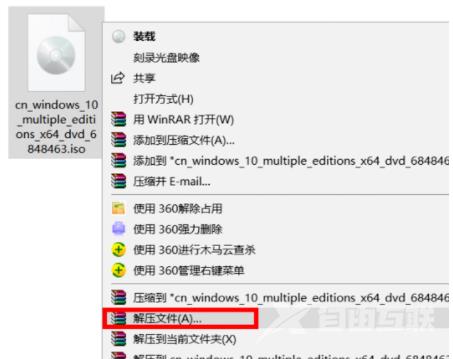
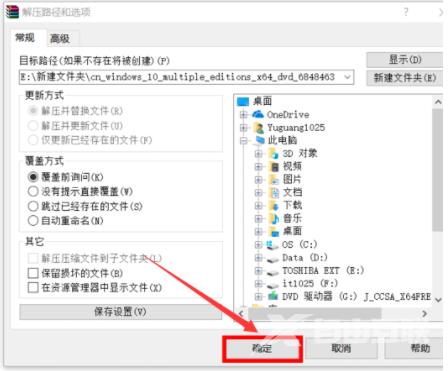
2、等待解压完成。

3、解压完成后双击进入已经解压好的文件夹。
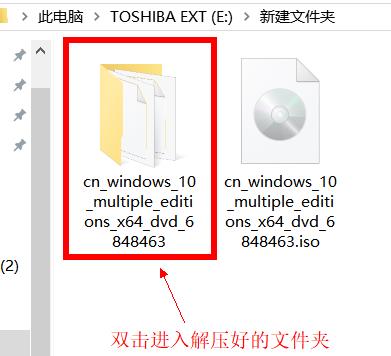
4、找到setup.exe ,然后双击【安装】。
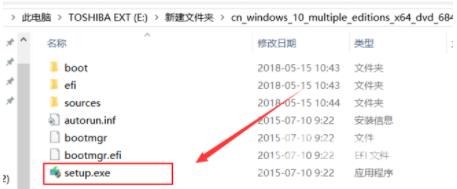
5、等待,准备完成。

6、完成后选择“不是现在”,然后点击【下一步】。
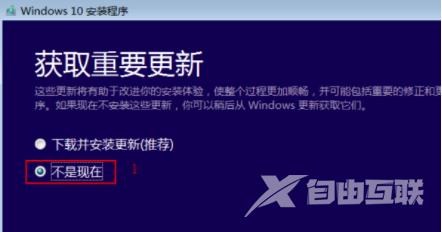
7、输入密钥,然后【下一步】接收条款。

8、点击【安装】。
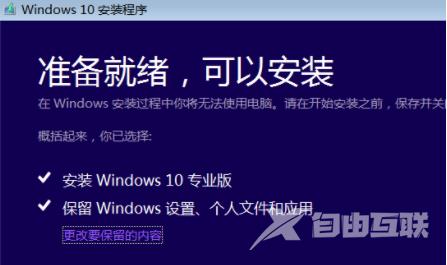
9、系统正在自行安装,可能会重启几次,等待安装完成后就可以使用Win10了。
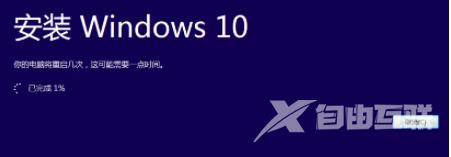
10、更简单的安装win10原版系统的方法可以借助一键重装系统工具实现,无需额外下载镜像文件,具体的安装步骤参照:小白一键重装win10系统教程。
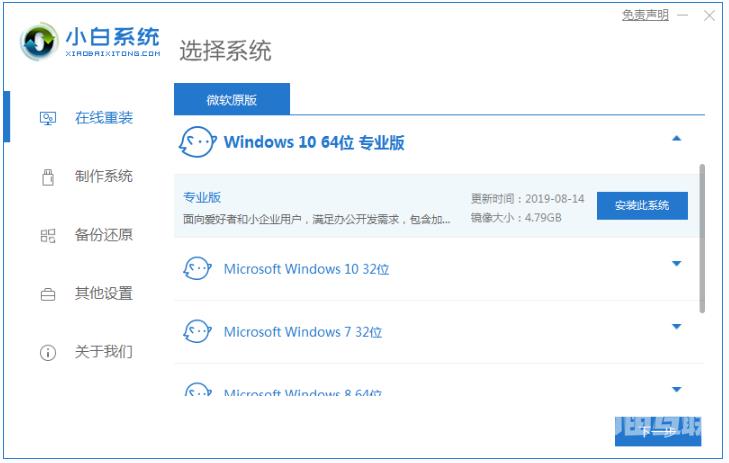
以上便是安装win10 iso镜像系统的方法,有需要的小伙伴可以参照教程进行操作。
